قابلیت iTunes Wi-Fi Sync
کارایی iTunes Wi-Fi Sync در سیستم عامل ای او اس چیست ؟

آموزش فعال کردن وای فای WiFi Sync در گوشی اپل ایفون
iTunes Wi-Fi Sync یکی دیگر از ویژگی های کاربردی اپل است که چند وقتی است به دستگاه های اپل اضافه شده است .
با این ویژگی شمام ی توانید بدون کابل یو اس بی و از طریق وای فای به آیتونز در مک یا ویندوز گوشی خود را متصل کنید .
این ویژگی به درد زمانی می خورد که کاربر بخاطر تنبلی یا کمبود وقت نتواند کابل یو اس بی را به کامپیوتر متصل کند و به راحتی بدون هیچ کابلی تنها از طریق یک شبکه ی وای فای آی دیوایس را به کامپیوتر متصل می کند .
ما امروز تصمیم گرفتیم تا در وب سایت یورکاردز آموزش فعال سازی و استفاده از ویژگی iTunes Wi-Fi Sync را به شما عزیزان آموزش دهیم .
اموزش فعال سازی و استفاده از قابلیت iTunes Wi-Fi Sync در iOS :
نکته ی مهم : برای جلوگیری از به ئحئد آمدن هر گونه مشکلی آخرین نسخه ی آیتونز را بر روی سیستم خود نصب نمایید و همچنین گوشی خود را به آخری ورژن موجود سیستم عامل iOS آپدیت نمایید .
قدم اول :
ایتونز را در سیستم خود اجرا نمایید .
آیفون یا ایپد خود را به وسیله کابل USB به سیستمتان متصل کنید .
در برنامه ی آیتونز بر روی آیکون دستگاهتان کلیک کنید .
در ستون کناری که در سمت چپ صفحه قرار دارد به قسمت Summary بروید .
در قسمت Summary ، در بخش Options ، تیک گزینه ی Sync with this Phone over Wi-Fi را انتخاب نمایید .
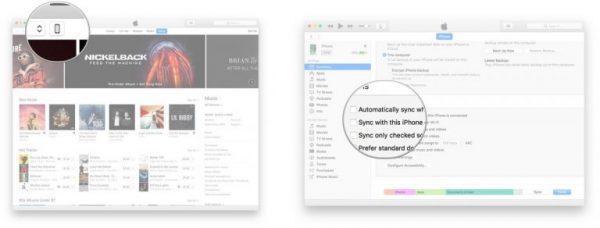
حال بر روی دکمه ی Apply کلیک کنید .
حالا در قسمت بالا سمت چپ ، گزینه ی Eject Button را انتخاب نمایید و گوشی خود را از سیستم کامپیوتریتان جدا کنید .
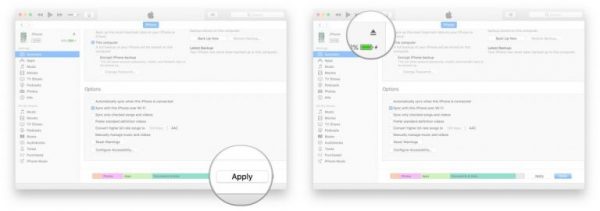
قدم دوم :
پس از اینکه تمامی مراحل در گام نخست را طی کردید ، وای فای را در سیستم خود و آیفون خود روشن کنید و در آی دیوایس خود به مسیر Settings > General > iTunes Wi-Fi Sync بروید و Sync Now را انتخاب نمایید .
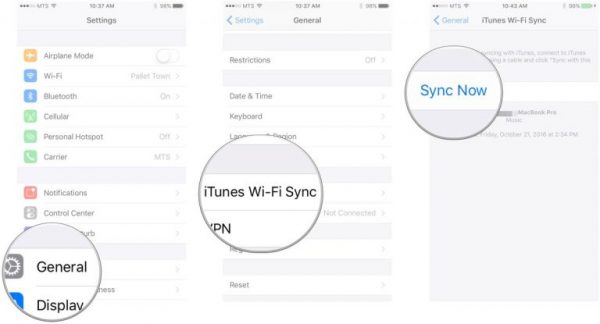
حال باید منتظر بمانید تا همگام سازی انجام شود . از این به بعد شما می توانید با اتصال وای فای دستگاه خود را بدون نیاز به کابل یو اس بی به آیتونز در کامپیوتر خود متصل نمایید .
نکته : همگام سازی در حالت اتصال وای فای کندتر از همگام سازی در زمانی است که گوشی خود را با کابل یو اس بی متصل کرده اید .
نکته : همگام سازی عملیات iTunes Wi-Fi Sync ، به صورت دستی ممکن نیست. در صورتی همگام می شود که آیفون شما به منبع برق و کامپیوتر و دیوایس شما به یک شبکه ی وای فای واحد متصل شده باشند . تنها در این صورت است که عملیات همگام سازی به صورت خودکار انجام خواهد شد .
اما اگر با مشکلاتی مانند متصل نشدن ویژگی iTunes Wi-Fi Sync مواجه شدید ، موارد زیر را برای حل این مشکل امتحان کنید :
- اول از همه همانطور که در بالا ذکر کردیم ، از به روز بودن نسخه ی آیتونز بر روی سیستم خود و به روز بودن سیستم عامل آی او اس خود به آخرین نسخه مطمئن شوید .
- اگر علت متصل نشدن ، به روز نبودن آیتونز و آی او اس نبود ، گوشی خود را یک مرتبه ری استارت کنید .
- از اینکه کامپیوتر و آیفون شما به یک شبکه ی وای فای متصل هستند اطمینان حاصل کنید . مطمئن شوید کامپیوتر شما در حالت Sleep نباشد .
- به مسیر Settings > General > Reset بروید و بر روی گزینه ی Reset Network Settings تپ کنید . این گزینه برای بازگرداندن تنظیمات شبکه ی گوشی شما به تنظیمات کارخانه است . پس از بازگرداندن تنظیمات کارخانه برای شبکه ی گوشی شما ، دستگاه خود را مجددا به شبکه ی وای فای متصل نمایید .
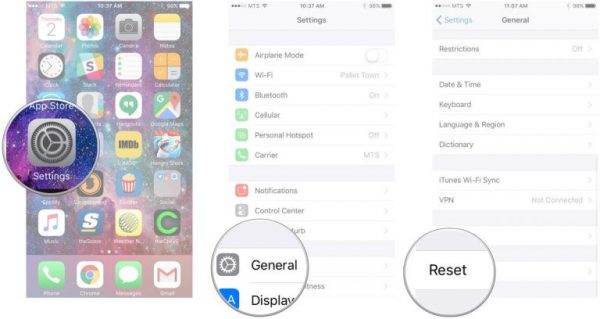
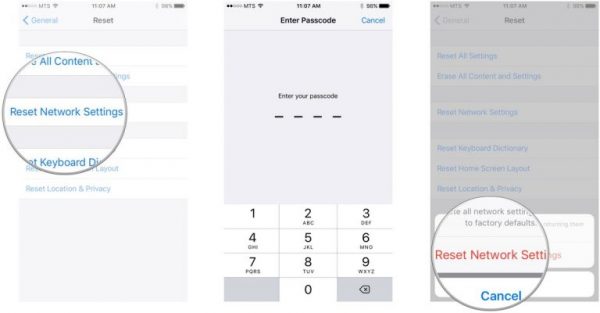
اگر در حین انجام مراحل مشکلی پیش آمد در قسمت کامنت ها مطرح کنید تا تیم وب سایت یورکاردز به مشکل شما رسیدگی کند و چنانچه برای دانلود نرم افزار ها از طریق آیتونز به گیفت کارت نیاز داشتید در صفحه اصلی خرید گیفت کارت به راحتی تهیه کنید.
 فیسبوک
فیسبوک گوگل پلاس
گوگل پلاس تلگرام
تلگرام اینستاگرام
اینستاگرام توئیتر
توئیتر










